word文档如何删除一页
更新时间:2024-01-28 11:56:15作者:xiaoliu
在日常工作和学习中,我们经常使用Word文档来编辑和处理文字内容,有时候我们可能会遇到需要删除某一页的情况。如何在Word文档中删除特定页码呢?在本文中我们将探讨几种简单的方法来实现这一操作,帮助您轻松完成删除页码的任务。无论您是初次接触Word还是有一定经验,相信本文的内容都能为您提供有益的指导和帮助。让我们一起来了解如何删除Word文档中的某一页吧!
具体方法:
1.打开Word文档,选择【页面视图】;在文档的左下角有页码的数量,本文档总共有10页。
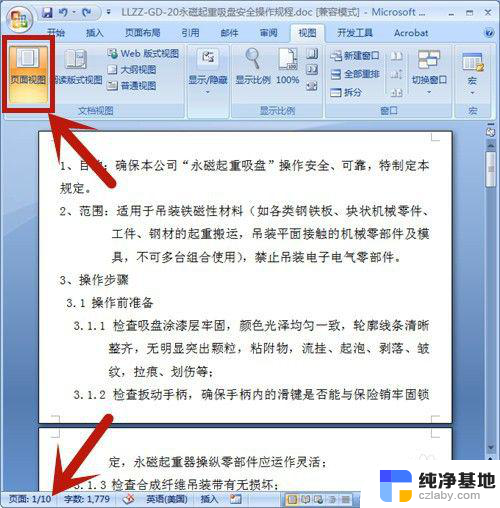
2.按快捷键【Ctrl+G】,选择定位目标为页。并输入所定位的页码:9,然后按【定位】。在这里,定位页码设置为第9页。
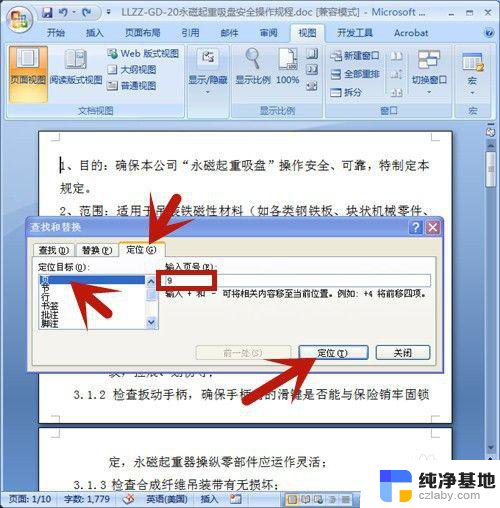
3.鼠标立即定位到第9页的开始处,点击【关闭】。 定位页码设置为第9页。
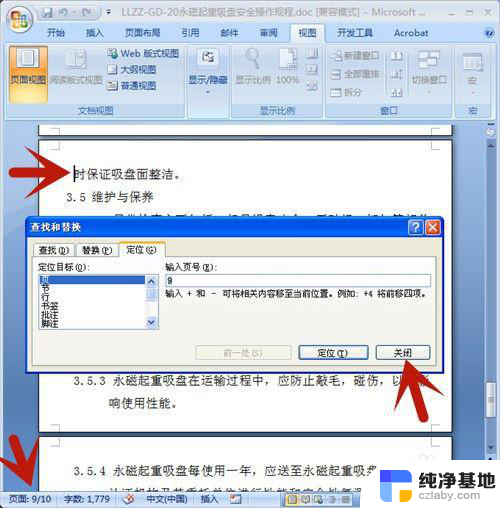
4.左手按住Shift上档键,右手鼠标点击页尾处,选中整个页面。
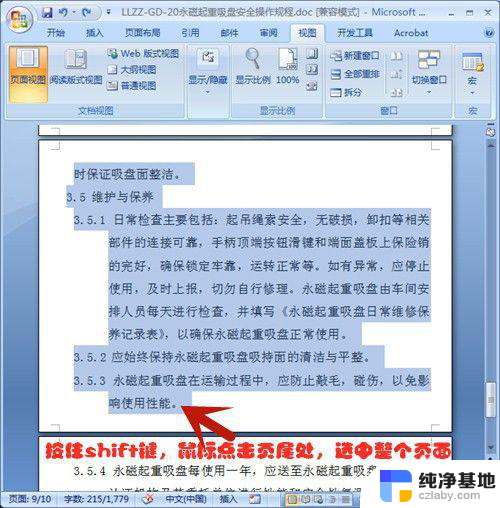
5.按Delete删除键,第9页即被全部删除啦!
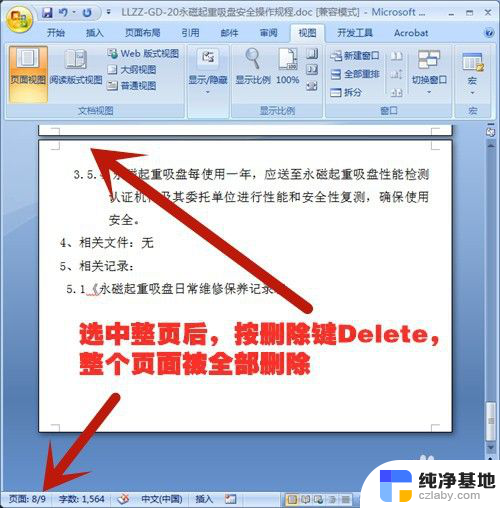
以上就是word文档如何删除一页的全部内容,还有不懂得用户就可以根据小编的方法来操作吧,希望能够帮助到大家。
- 上一篇: 怎样设置文件夹的密码
- 下一篇: wps分割线怎么弄
word文档如何删除一页相关教程
-
 word文档如何删除页眉页脚
word文档如何删除页眉页脚2023-11-19
-
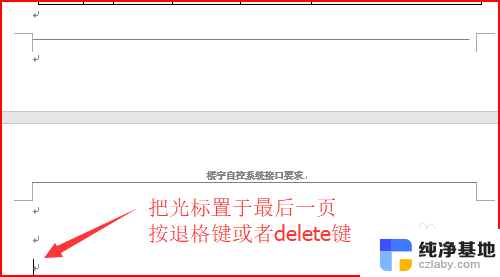 word最后一页如何删除空白页
word最后一页如何删除空白页2024-02-06
-
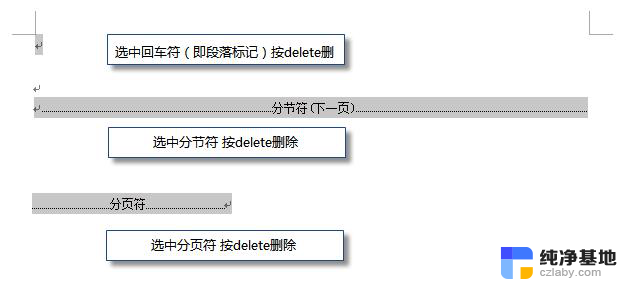 wps如何删除word中的某一页
wps如何删除word中的某一页2024-03-01
-
 wps文档中的图片如何删除
wps文档中的图片如何删除2024-01-23
电脑教程推荐